Thunderbird profilinizi, ayarlarınızı ve e-postalarınızı yeni bir bilgisayara dönüştürmek ve taşımakta zorlanıyor musunuz?
Pek çok kişi, gelişmiş spam filtreleme de dahil olmak üzere birçok avantajı için Thunderbird'ü e-posta istemcisi olarak kullanmayı seçiyor. güvenilir olduğu için iyi bir üne sahip olma, özelleştirme yeteneği, yüksek güvenlik düzeyi, SMTP, POP3 ve IMAP gibi e-posta protokolleri için destek ve daha fazlası.
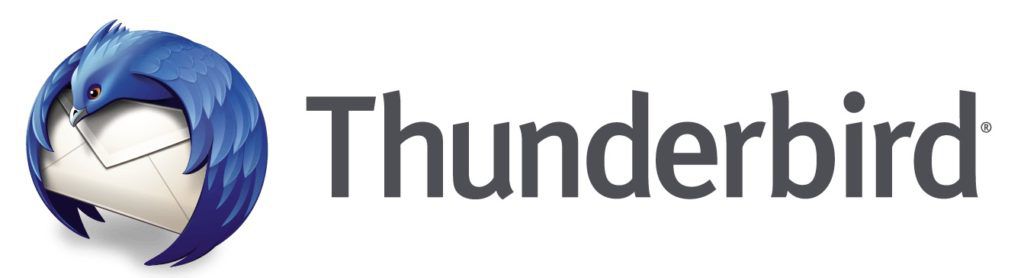
Aşağıdaki talimatlar Thunderbird verilerinizi yedeklemek ve geri yüklemek içinde kullanılabilir. Bu adımlar, profil klasörünüzü elle yeni bir PC'ye nasıl kopyalayacağınızı ana hatlarıyla belirtir.
Profil klasörünüzü, dosyalarınıza erişebilmesi için mevcut bilgisayarınızdan yeni bilgisayarınızdaki yeni Thunderbird kurulumunuza kopyalayın.
Verilerinizi Nerede Saklayacaksınız?
Verilerinizi yeni bilgisayarınıza aktarabilmeniz için önce depolamak için bir yere ihtiyacınız olacak.
USB flash sürücü veya Dropbox, OneDrive veya Google Drive gibi bir Cloud sunucusu gibi seçebileceğiniz birçok seçenek var.
In_content_1 tümü: [ 300x250] / DFP: [640x360]->Aktarmak istediğiniz veriler şunları içerir:
Eski Bilgisayarınızdan Kopyalama
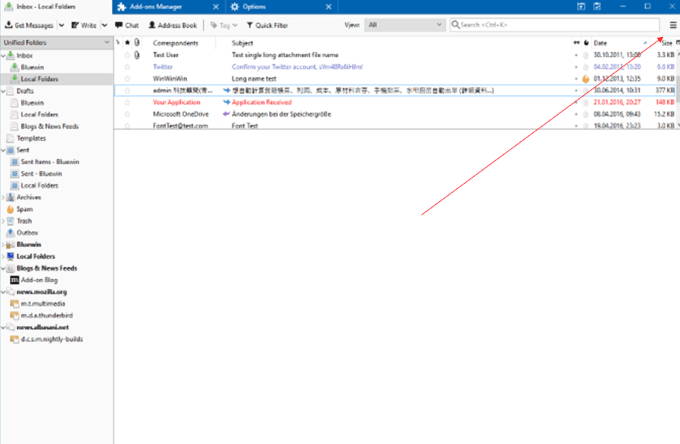

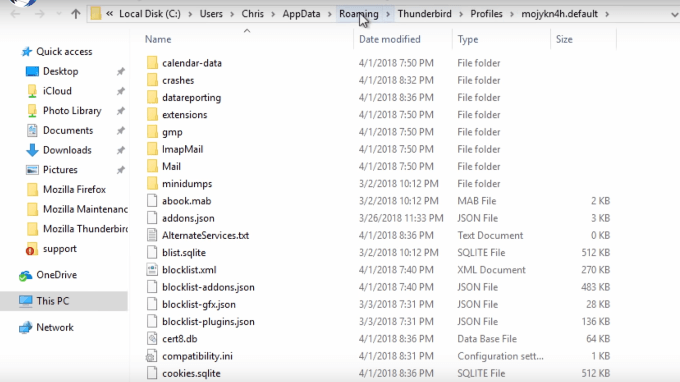
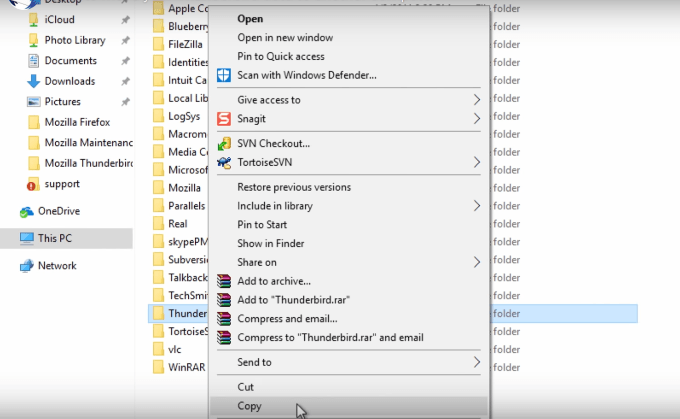
Verilerinizi OneDrive'a Aktarma
Artık verilerinizi aktarmak için kullandığınız sürücüye gitmek istiyorsunuz. Bu eğitim için, OneDrive'ı kullanalım. Ancak bir başparmak sürücü veya başka bir bulut depolama alanı kullanabilirsiniz.
Eski bilgisayarınızdan kopyaladığınız Thunderbird verilerini OneDrive'a kaydedecek veya yapıştıracaksınız.
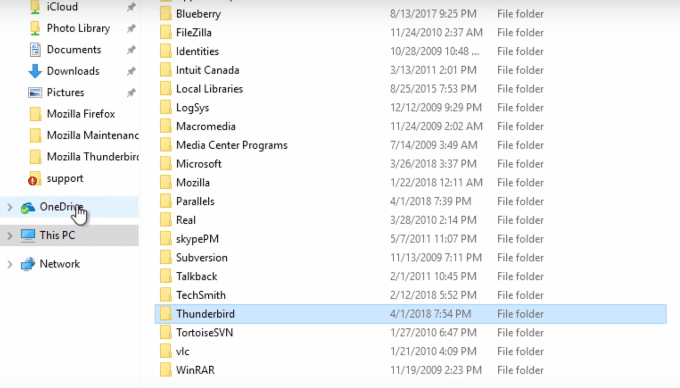
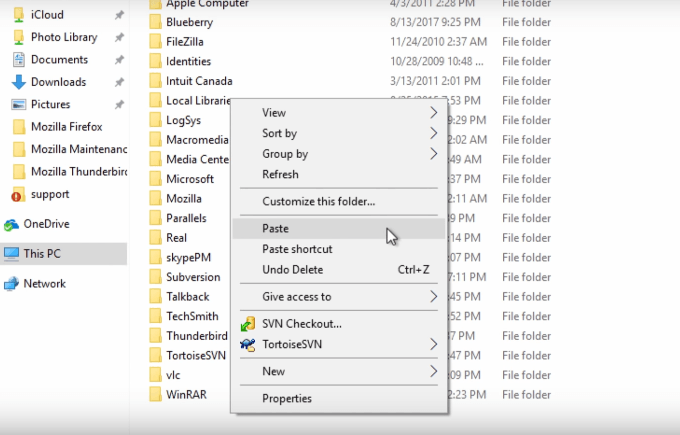
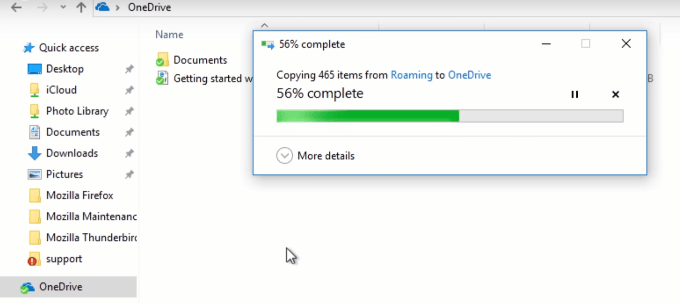
Hedef Bilgisayarınız
Yeni bilgisayarınızda OneDrive'ı tıklayın. Thunderbird klasörünüzü sağ tıklayın ve copy
öğesini tıklayın. Bunu yaparak, verileriniz zaten Thunderbird'ü yüklemeden önce panoya geliyor . / p>
Thunderbird'ü Yükle
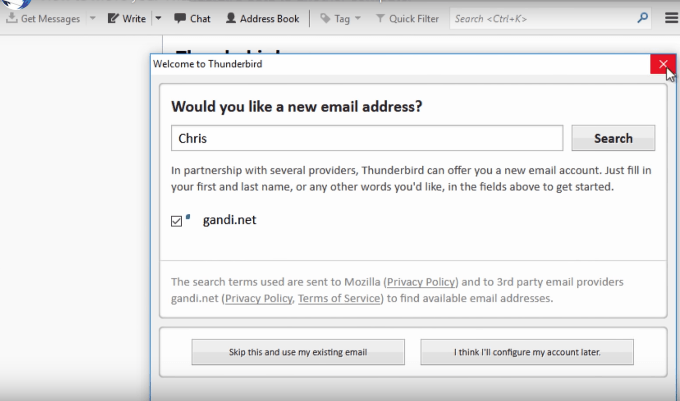
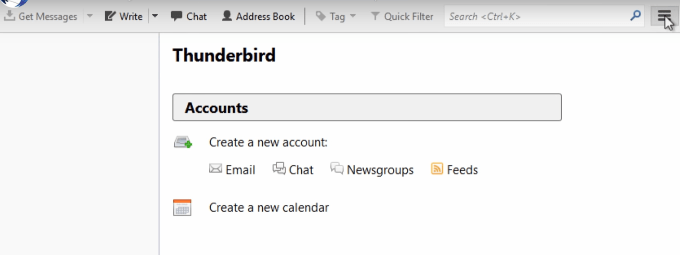
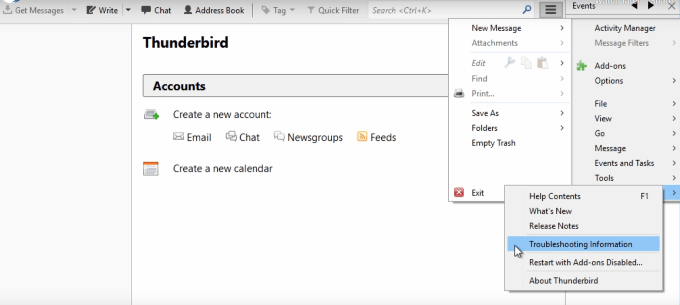
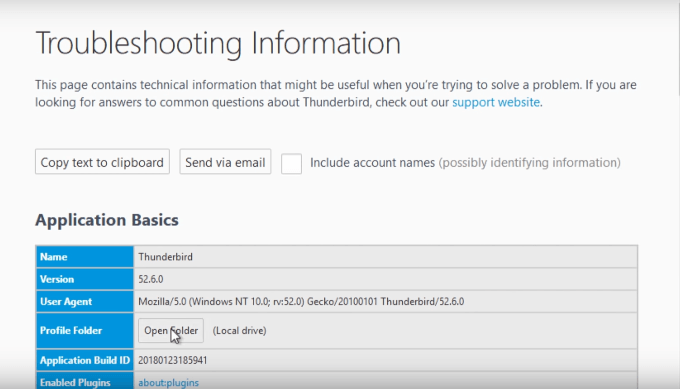
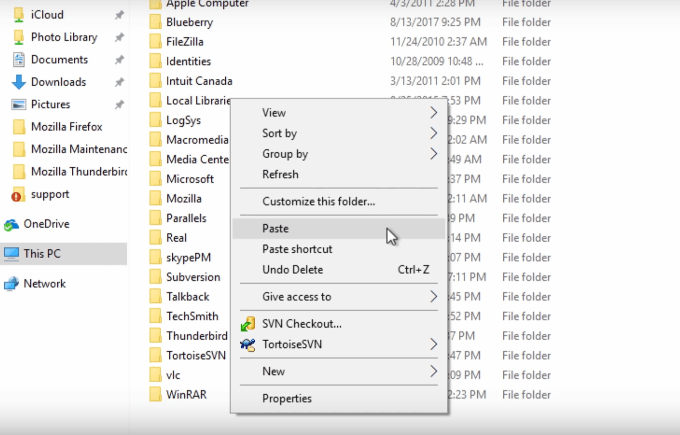
Üçüncü Taraf Araçları
Thunderbird, profilinizi, e-postalarınızı ve Outlook gibi ayarları dışa aktarmak için yerleşik bir özelliğe sahip değil.
Böylece dosyalarınızı yukarıda belirtildiği şekilde elle taşıyabilirsiniz. Veya ihtiyacınız olan her şeyi hızlı bir şekilde dışa aktarmanıza yardımcı olacak bir üçüncü taraf aracı seçebilirsiniz.
Dosyalarınızı manuel olarak aktarmak istemiyorsanız kullanabileceğiniz ücretli araçlara birkaç örnek.
Thunderbird Yedekleme Sihirbazı(39 $)
Yukarıda tartıştığımız gibi, dosyalarınızı aktarabilmeniz için önce bir kopyasını almalı veya yedeklemelisiniz.
Tüm Thunderbird verilerinizi Thunderbird Yedekleme Sihirbazı ile yedekleyebilir ve çeşitli biçimlerde kaydedebilirsiniz.
Sınırlı sayıda ücretsiz demo var. Ancak, yalnızca yazılımın nasıl çalıştığı hakkında bir fikir verecektir.
Ayrıca, her klasörden yalnızca 25 öğe yedekleyebilirsiniz. Ürünün özelliklerinden yararlanmak için onu satın almanız gerekir.
Thunderbird Migrator(39 $)
Ayrıca sınırlı bir demoya sahip ücretli bir araç dosya başına yalnızca 25 yedeklemeye izin vererek, Thunderbird Göçmen, verilerinizi yedeklemenize yardımcı olabilecek başka bir seçenektir.
Thunderbird dosyalarınızı yeni bir bilgisayara geçirmek için yukarıda açıklanan ücretsiz ve manuel işlemin izlemesi kolay ve kolaydır.
Daha fazla teknolojiye sahip ileri düzey kullanıcılar kullanmakla ilgilenebilir Bu işlem için ücretli bir araç, özellikle de birkaç müşterinin e-posta programlarını yönetiyorlarsa.
El ile işlemi mi yoksa üçüncü taraf bir aracı mı seçerseniz, Thunderbird profilinizi ve dosyalarınızı aktardıktan sonra kullanmaya başlayabilirsiniz. ve yeni bilgisayarınızda keyfini çıkarın.